[Git]Git 심화ver
Updated:
Git 심화개념 다루기
Git을 좀 더 깊게 다루기 위해 심화개념에 대해 알아보자
1. Git의 3가지 공간
Working directory & Staging area & Repository
- Working directory
- Untracked와 Tracked 2개로 나눠짐
- Untracked는 기존에 add된적 없는 파일 또는 .gitignore에 명시된 파일
- Tracked는 기존에 add된적 있지만 현재 변경내역이 존재하는 파일
git add명령어를 통해 Staging area로 이동시킴
- Untracked와 Tracked 2개로 나눠짐
- Staging area
git add와git commit작업 사이에 존재git commit명령어를 통해 Repository로 이동시킴
- Repository
git commit이후의 상태로 github의 repository와 유사한 개념
git rm & git mv
git rm은 파일을 지우고git mv는 파일명을 변경하는 명령어이다- 다만, 직접 파일을 지우고 삭제하는 것과는 차이점이 존재한다
git rm은 파일을 지운 상태가git add까지 되어있는 상태이고,git mv는 파일명을 수정한 상태가git add까지 되어있는 상태이다
git restore
git add명령어를 통해 Staging area로 이동한 파일들을git restore --staged명령어를 통해git add하기 전인 Working directory로 다시 옮길 수 있다- 이후
git restore명령어를 통해 Working directory에서도 제거해버릴 수 있다
git reset
--hard버전은 해당 커밋내역 시점으로 돌아감--mixed버전은 hard버전에서 직후 커밋내역을 add하기 전인 Working directory로 보냄--soft버전은 hard버전에서 직후 커밋내역을 commit하기 전인 Staging area로 보냄
2. HEAD
- 현재 위치한 브랜치의 가장 최신 커밋
- 각 브랜치마다 HEAD의 위치는 다를 수 있음
git checkout
reset,revert명령어와 달리git checkout '커밋해시값'명령어를 통해 커밋내역삭제 없이 해당시점으로 돌아가기만 할 수도 있다- 이는 브랜치를 새로 만들어 해당 시점으로 돌아가는 것이라고 생각하면 된다
- 즉,
git switch명령어를 통해 다시 다른 시점으로 돌아갈 수 있다 git checkout HEAD^를 이용하여 ‘^’ 개수만큼 과거의 커밋내역으로 돌아갈 수도 있다
git checkout을 통해 과거의 시점으로 돌아간후 새로운 브랜치를 분기하는 식으로 사용할 수도 있다git checkout origin/main를 통해git switch로는 불가능한 원격 브랜치로의 전환이 가능하다
fetch vs. pull
fetch는 원격의 최신 커밋을 로컬로 가져와 최신화하고,pull은 원격의 최신 커밋을 로컬로 가져와merge혹은rebase하는 과정이다- 사실상
pull은fetch과정을 포함하고 있다고 보면 된다
- 사실상
- pull 하기 전에 fetch를 통해 원격에서 어떻게 수정되었는지 확인하는 것이 가능하다
git fetch명령어를 통해 원격의 변경사항을 local에 최신화한 후에git checkout origin/main명령어로 원격의 main브랜치로 이동하여 원격의 변경사항을 확인할 수 있다
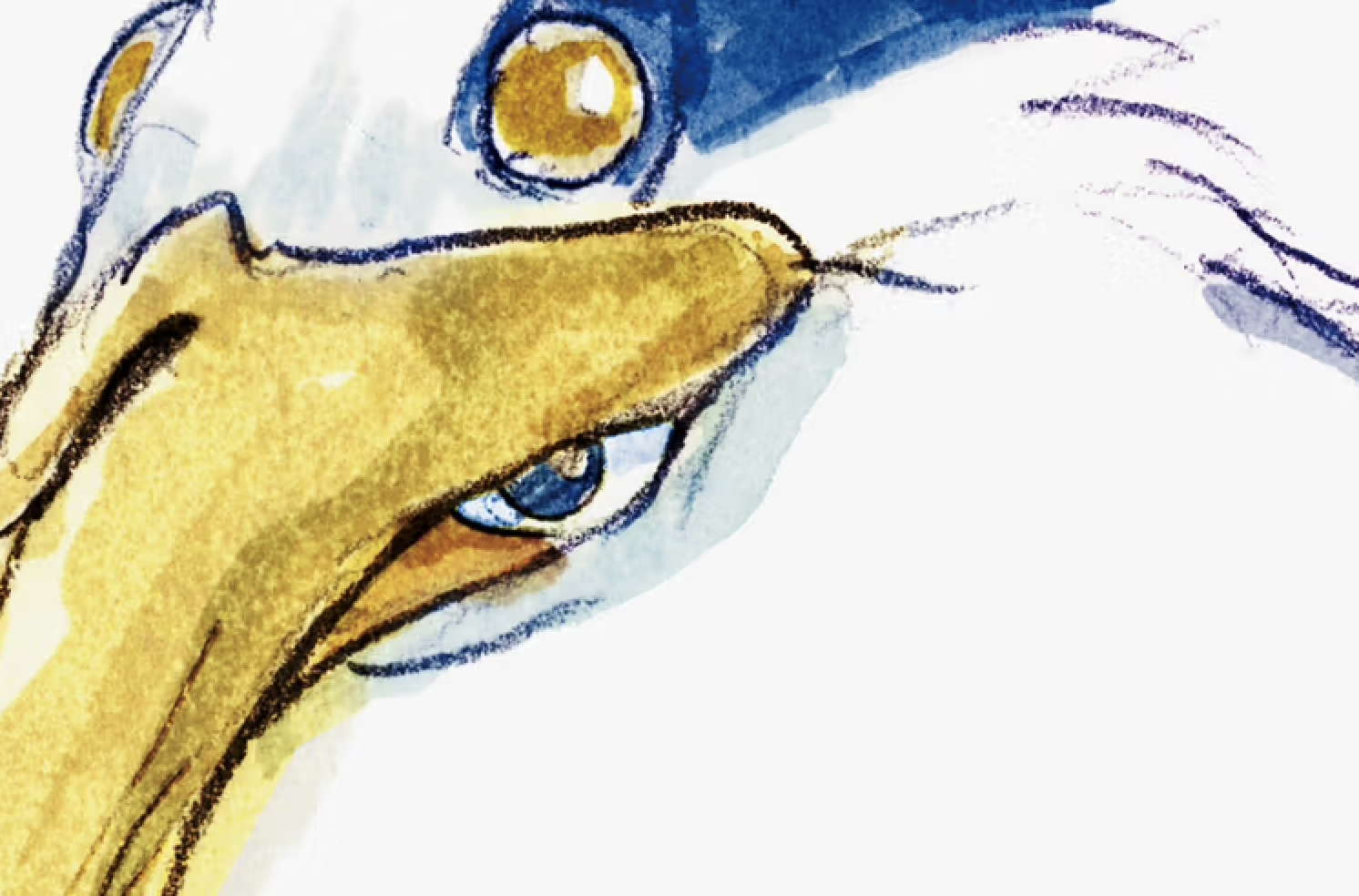
Leave a comment